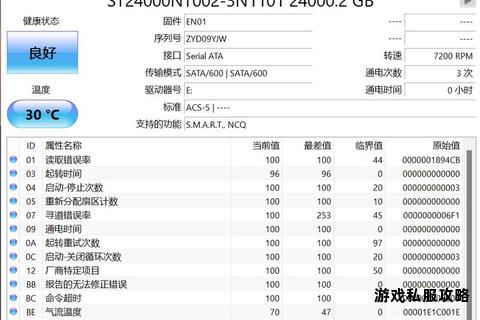希捷硬盘设置工具官方下载与安装配置指南
19429202025-05-20电脑游戏2 浏览
作为数据存储领域的核心硬件,希捷硬盘凭借其高性能和大容量特性被广泛应用。用户在使用希捷官方设置工具(如希捷工具箱、固件管理工具等)进行下载时,可能会遭遇网络中断、兼容性错误、安装失败等问题。本文将系统梳理希捷硬盘设置工具的下载全流程问题,并提供多样化的解决方案,涵盖基础排查、高级修复及替代工具推荐,帮助用户高效完成工具部署。
一、下载前的必要准备
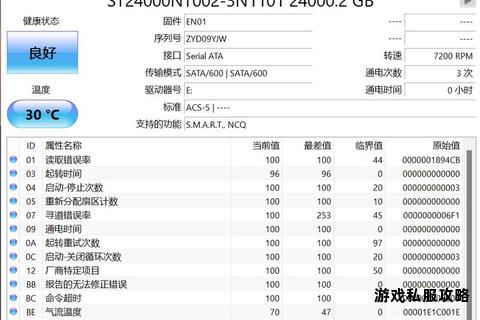
在尝试下载希捷硬盘设置工具前,需确保软硬件环境满足基本条件:
1. 网络稳定性验证
使用浏览器访问其他网站(如Google、百度),确认网络连接正常。若存在代理服务器或VPN,建议暂时关闭以避免下载链路干扰。
若网络延迟较高,可通过命令行工具`ping tools.`测试与希捷服务器的连通性,延迟超过200ms可能导致下载中断。
2. 系统兼容性检查
确认操作系统版本与工具要求匹配。例如,希捷SeaTools仅支持Windows 7及以上版本,MacOS需10.12 Sierra或更高。
关闭第三方防火墙或安全软件,部分安全策略可能拦截工具下载进程(如Windows Defender实时防护、第三方杀毒软件的防护模块)。
3. 存储空间预清理
硬盘需预留至少500MB可用空间,避免因临时文件堆积导致安装包下载失败。可通过磁盘清理工具移除冗余文件。
二、常见下载问题及解决方案

问题1:下载链接失效或页面无法访问
现象:点击官方下载按钮后跳转至错误页面,或提示“404 Not Found”。
解决方法:
直接访问资源库:进入希捷支持页面([support.]),手动搜索工具名称,避免通过第三方链接跳转。
使用下载管理器:通过IDM(Internet Download Manager)或Free Download Manager接管下载任务,支持断点续传并绕过浏览器缓存限制。
更换DNS服务器:将DNS设置为`8.8.8.8`(Google DNS)或`1.1.1.1`(Cloudflare DNS),解决域名解析异常问题。
问题2:下载速度极慢或频繁中断
现象:下载进程停滞不前,或多次尝试后连接重置。
解决方法:
切换下载时段:避开网络高峰时段(如工作日晚间),选择凌晨或非高峰期下载。
禁用浏览器扩展:广告拦截插件(如uBlock Origin)、脚本管理工具(如Tampermonkey)可能干扰下载服务器通信。
命令行加速下载:使用`curl`或`wget`命令直接获取工具安装包,示例:
bash
curl -O
问题3:安装包校验失败
现象:下载完成后提示“文件损坏”或“数字签名无效”。
解决方法:
手动校验哈希值:从希捷官网获取工具的SHA-256校验码,通过PowerShell执行:
powershell
Get-FileHash -Algorithm SHA256 SeaToolsWinSetup.exe
禁用Windows Smartscreen:进入“设置→应用与安全→基于声誉的保护”,临时关闭“应用和文件检查”功能。
三、高级故障排除指南
场景1:权限不足导致安装失败
步骤:
1. 右键点击安装程序,选择“以管理员身份运行”。
2. 若仍报错,进入“控制面板→用户账户→更改用户账户控制设置”,将滑块调至“从不通知”。
3. 清理系统临时文件夹(路径:`C:WindowsTemp`和`%TEMP%`),重新启动安装程序。
场景2:驱动程序冲突引发异常
步骤:
1. 打开设备管理器,展开“存储控制器”和“磁盘驱动器”,右键卸载希捷硬盘相关驱动并重启。
2. 使用希捷官方驱动清理工具(如SeaChest)彻底移除残留注册表项。
3. 重新下载并安装最新版驱动套件。
场景3:系统服务阻塞安装进程
步骤:
1. 按下`Win+R`输入`services.msc`,检查以下服务状态:
Windows Installer:启动类型设为“手动”,状态为“运行中”。
Background Intelligent Transfer Service:确保服务已启用。
2. 重置网络组件:以管理员权限运行命令:
cmd
netsh winsock reset
netsh int ip reset
四、替代工具推荐与使用技巧
若官方工具无法满足需求,可选用以下第三方解决方案:
1. EaseUS Partition Master
功能:支持希捷硬盘分区调整、格式转换、克隆及表面测试。
优势:图形化操作界面,兼容UEFI/BIOS启动模式,一键修复坏道。
2. CrystalDiskInfo
功能:实时监控硬盘健康状态,读取SMART数据,预警潜在故障。
配置建议:启用“自动警报”功能,设置阈值邮件通知。
3. HD Tune Pro
功能:基准测试、错误扫描、文件基准分析,适用于性能调优。
技巧:结合“健康状态”标签与“错误扫描”结果,综合评估硬盘稳定性。
五、长期维护与预防措施
1. 定期更新固件
订阅希捷产品通知邮件,及时获取固件更新推送,提升兼容性与安全性。
2. 环境优化
保持硬盘运行环境温度在5-50℃,避免震动与磁场干扰。
3. 备份策略
使用RAID 1或云存储同步关键数据,结合Acronis True Image创建全盘镜像。
通过以上系统性解决方案,用户可高效应对希捷硬盘设置工具下载中的各类异常,确保存储设备的稳定运行与性能最大化。对于复杂硬件故障,建议联系希捷技术支持或授权服务商进一步诊断。